Cuando intenta reconstruir o limpiar y compilar su proyecto (que contiene principalmente código Kotlin) en Android Studio , falla y arroja el error:
No se pudo ejecutar la tarea ‘:aplicación:limpiar’.
No se puede eliminar el archivo: SpecificFileLocation
Entonces, en este artículo, vamos a ver los temas: por qué es necesario resolver este error y cómo solucionar este error. Discutiremos seis métodos diferentes para solucionar el problema “Error de ejecución para la tarea ‘:aplicación:limpiar’. No se puede eliminar el archivo” error.
Por qué hay una necesidad de corregir “Error en la ejecución de la tarea ‘:aplicación:limpiar’. No se puede eliminar el archivo”?
Cuando realiza alguna edición en los archivos generados e intenta reconstruir la aplicación, la reconstrucción falla debido a que algunos archivos están bloqueados. Esto sucede en un sistema Linux cuando se usa un proyecto ubicado en un sistema de archivos NTFS. El seguimiento indica cuándo se abrió un archivo (que aún está abierto). Un archivo que se abre en una partición NTFS siempre está bloqueado. El proceso de Java bloquea los archivos de compilación cuando se compila el proyecto que contiene los archivos de Kotlin, y los archivos de compilación no se pueden eliminar durante la tarea app:clean. Continúa fallando, incluso si se eliminan todos los archivos de Kotlin. El bloqueo permanece hasta que se elimina Java. Puede enfrentar este error cuando intenta cambiar la estructura del paquete del proyecto. Accidentalmente cambia el nombre o mueve las carpetas originales (fuente), en lugar de refactorizar a través de Android Studio. Ahora debido al error «Error en la ejecución de la tarea ‘:aplicación: limpio’. No se puede eliminar el archivo” no puede reconstruir o limpiar el proyecto. Reiniciar su computadora o hacer otra cosa no ayudará. Así que tenemos que resolver este error.
Cómo resolver “Error de ejecución para la tarea ‘:aplicación:limpiar’. No se puede eliminar el archivo”?
Método 1
- Cierra Android Studio. Luego intente eliminar manualmente los archivos de compilación y abra Android Studio nuevamente.
- Necesitamos eliminar el proceso java.exe mientras se ejecuta Android Studio. Para hacerlo, abra el símbolo del sistema y escriba TASKKILL /F /IM java.exe . Esto eliminará todos los procesos JAVA TM automáticamente. Ahora vuelva a compilar el proyecto nuevamente, debería funcionar.
Método 2
Navegue a Archivo > Configuración > Compilación, Ejecución, Implementación > Ejecución instantánea > Desmarque esta casilla de verificación (Habilitar ejecución instantánea para intercambiar código en caliente)

Método 3
En Android Studio > Archivo > Invalidar cachés/Reiniciar .
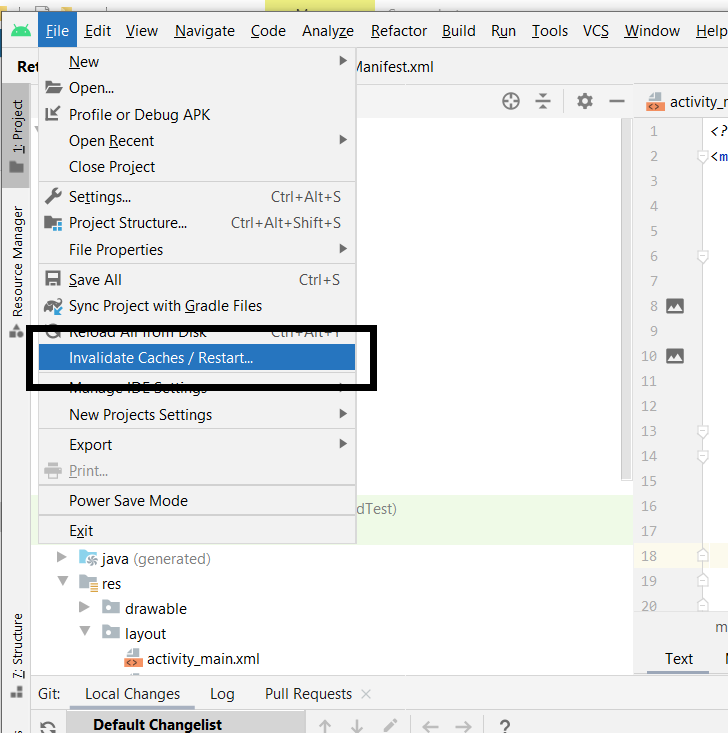
Método 4
Intente limpiar el proyecto usando el comando gradlew clean desde Terminal y presione el botón Enter. Cuando vuelva a abrir el proyecto, deberá volver a ejecutar la sincronización de Gradle.

Método 5
Eliminar los intermediarios del directorio. Es una solución rápida a este error. El directorio se reconstruirá cuando se reconstruya el proyecto. La carpeta «intermedios» tiene archivos individuales que se crean durante el proceso de compilación y que eventualmente se combinan para producir el archivo «apk».
Método 6
Descargue LockHunter (bajo su propio riesgo), luego agregue el siguiente código al archivo gradle.build de su módulo, reemplazando la variable lockhunter con su ruta a LockHunter.exe. Esto hará que LockHunter desbloquee y elimine los archivos de compilación de forma forzada y silenciosa cuando se ejecute la tarea app:clean
tarea limpia (tipo: Exec) {
ext.lockhunter = ‘\”C:\\LockHunter.exe\”’
def buildDir = archivo (nuevo archivo («construir»))
línea de comandos ‘cmd’, “$lockhunter”, ‘/eliminar’, ‘/silencioso’, buildDir
}
Publicación traducida automáticamente
Artículo escrito por prachinikalje89 y traducido por Barcelona Geeks. The original can be accessed here. Licence: CCBY-SA